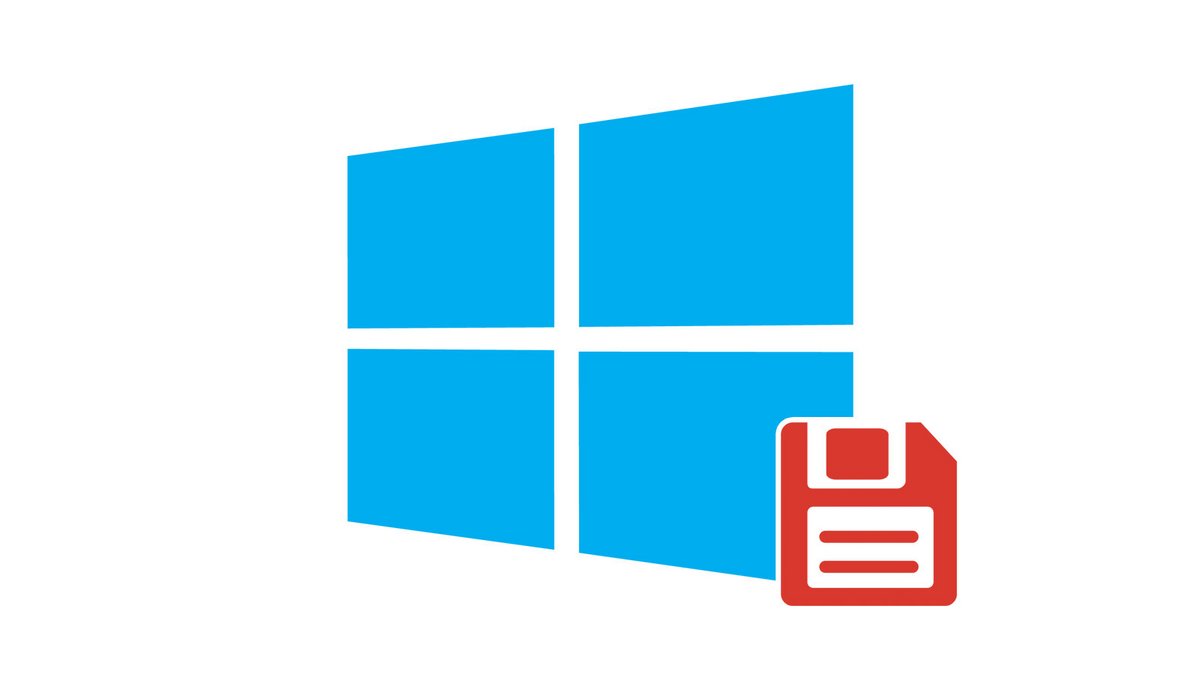
Windows 10 propose une fonctionnalité pratique pour mettre ses fichiers à l'abri des mauvaises surprises : l'utilitaire de restauration. Très facile à configurer, il permet de créer un point de sauvegarde du système à un instant T. En cas de fichiers perdus ou de système instable, vous pourrez l'utiliser à n'importe quel moment pour restaurer Windows 10.
Dans ce tutoriel destiné à vous apprendre comment configurer et sécuriser Windows 10, on vous explique comment créer rapidement un point de restauration sur Windows 10.
Créer un point de restauration sur Windows 10
1. Dans la barre des tâches, entrez Point de restauration.
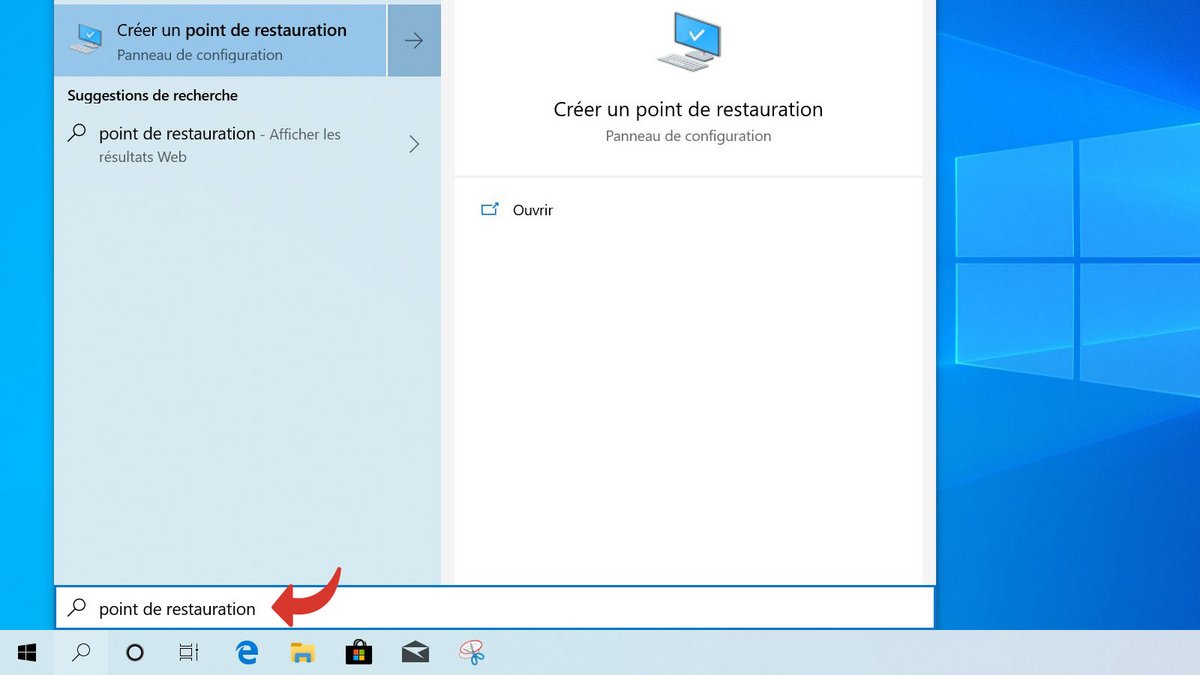
2. Cliquez sur l'utilitaire Créer un point de restauration.
3. Cliquez sur Configurer.
4. Dans la fenêtre qui s'ouvre, cliquez sur Activer la protection du système. Déplacez ensuite le curseur pour définir l'espace disque maximal consacré aux points de restauration. Cliquez ensuite sur OK.
5. Cliquez sur Créer.
6. Donnez un nom à votre point de restauration. La date et l'heure seront ajoutées automatiquement. Cliquez ensuite sur Créer.
7. Patientez pendant que l'utilitaire procède à la création du point de sauvegarde.
Une fois que vous avez créé ce fichier de sauvegarde, vous pouvez le restaurer à tout moment en passant par le même utilitaire de restauration. Attention, le retour à un point de sauvegarde plus ancien peut effacer vos fichiers actuels !
Pour aller plus loin : retrouvez tous nos tutoriels et astuces Windows et apprenez à tirer le meilleur parti de votre système d'exploitation Microsoft.
Retrouvez nos tutoriels pour vous aider à bien configurer et sécuriser Windows 10 :
- Comment mettre à jour ses pilotes sur Windows 10 ?
- Comment savoir si Windows 10 est en 32 ou 64 bits ?
- Comment vérifier si son ordinateur est compatible avec Windows 10 ?
- Comment accélérer Windows 10 ?
- Comment partitionner son disque dur sur Windows 10 ?
- Comment installer Windows 10 ?
- Comment télécharger Windows 10 ?
- Comment activer Windows 10 ?
- Comment accéder au gestionnaire de périphériques sous Windows 10 ?
- Comment changer la sensibilité de la souris sur Windows 10 ?
- Comment activer le Bluetooth sur Windows 10 ?
- Comment défragmenter son disque dur sur Windows 10 ?
- Comment nettoyer son disque dur sur Windows 10 ?
- Comment restaurer Windows 10 ?
- Comment démarrer Windows 10 en mode sans échec ?
- Comment installer Windows 10 depuis une clé USB ?
- Comment mettre à jour Windows 10 ?
- Comment bloquer les mises à jour Windows 10 ?
- Comment rendre Windows 10 plus rapide ?
- Comment accélérer le démarrage de Windows 10 ?
- Comment désactiver Cortana sur Windows 10 ?
- Comment activer le WiFi sur Windows 10 ?
